如何确保小程序的合规与高效运营,探索FinClip的跨平台解决方案
28417
2022-07-22
功能背景
小程序管理可用于对小程序进行管理,包括小程序详情,版本管理,代码包管理,审核管理,灰度发布与第三方管理。
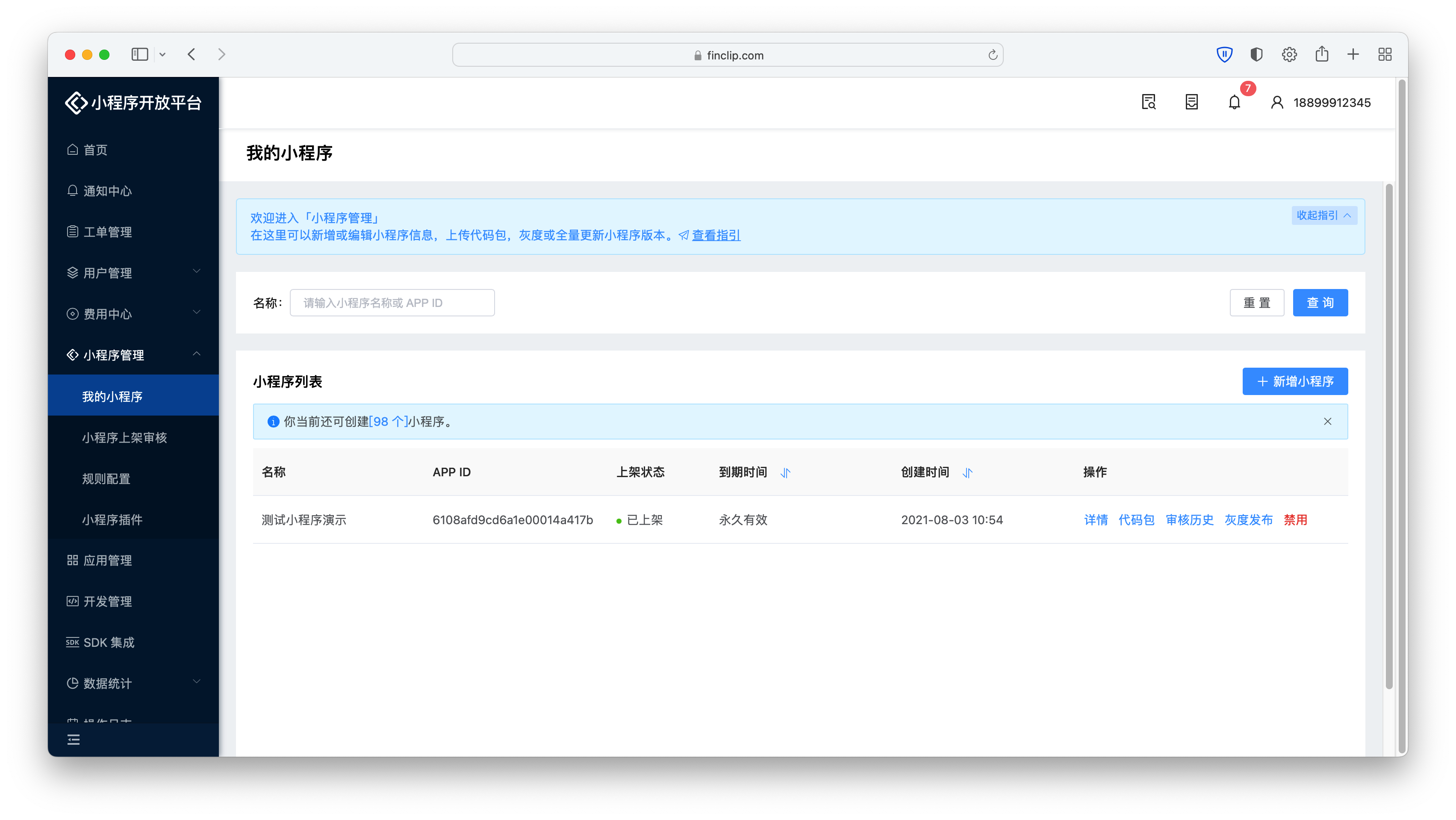 点击左侧的「小程序管理-我的小程序」,就可以进入「我的小程序」列表,在列表中您可以看到小程序相关的所有信息,点击「操作」列中的按钮,就可以查看小程序相关信息。
点击左侧的「小程序管理-我的小程序」,就可以进入「我的小程序」列表,在列表中您可以看到小程序相关的所有信息,点击「操作」列中的按钮,就可以查看小程序相关信息。
如果小程序已经不再使用,可以点击末尾的「禁用」按钮对小程序进行禁用,禁用后小程序将无法再进行使用。
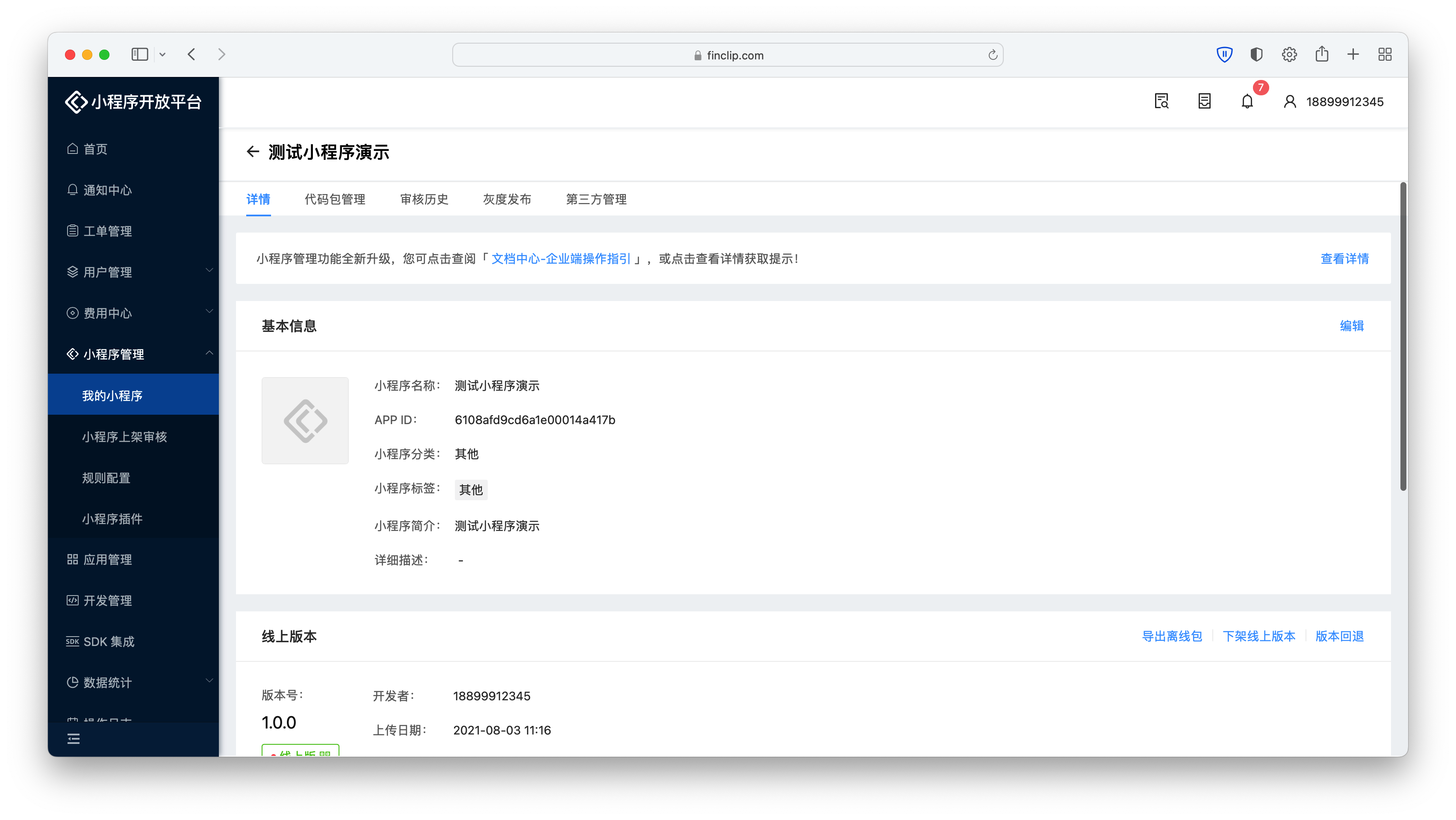 在小程序详情页面中,分别可以看到小程序基本信息,线上版本,审核版本与体验版本的版本卡片。
在小程序详情页面中,分别可以看到小程序基本信息,线上版本,审核版本与体验版本的版本卡片。
其中基本信息主要是指小程序的名称,头像,App ID,分类,标签,简介与详细描述信息。当用户打开小程序或查看小程序详情时,则会看到这里的相关信息 。
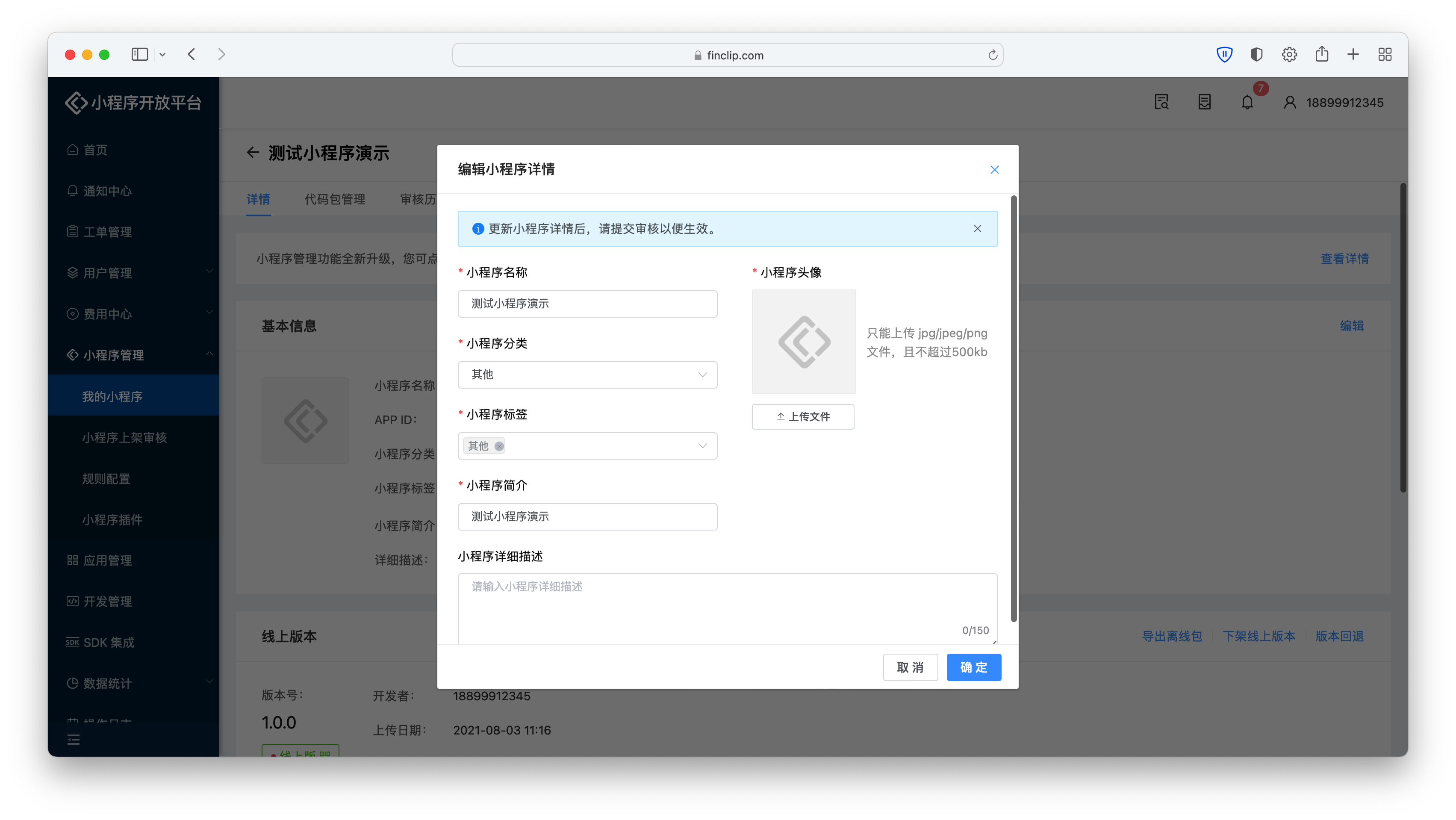
请注意
当您更新小程序的相关信息后,请对小程序提交审核,以便于信息更新。
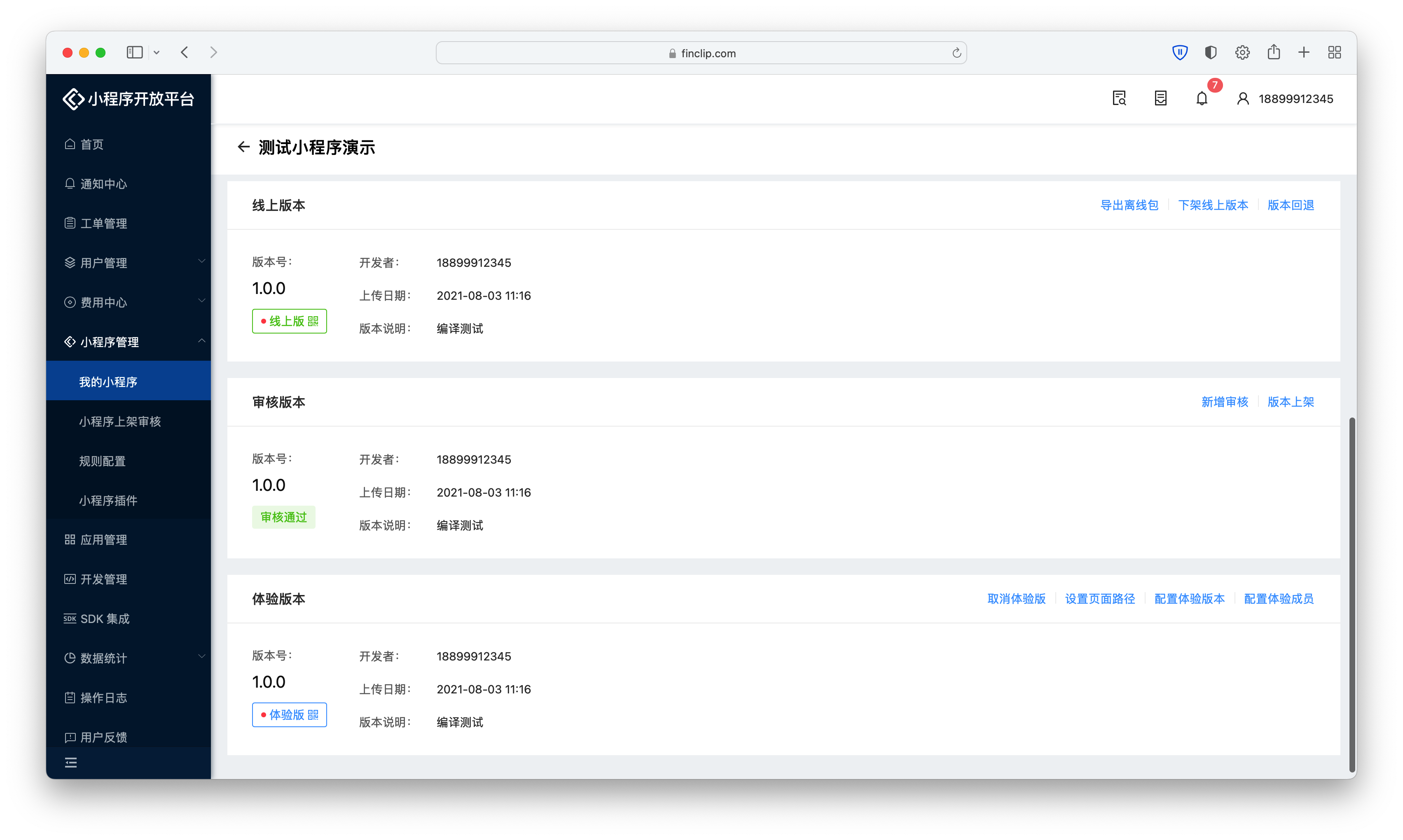 在小程序版本管理中,可以分别对线上版本,审核版本与体验版本进行配置,其中:
在小程序版本管理中,可以分别对线上版本,审核版本与体验版本进行配置,其中:
线上版本代表您当前在线上环境中正式使用的小程序版本;
审核版本代表您当前提交审核过程中的小程序版本;
体验版本代表从开发版中选择的版本,只有指定人员才能打开的“测试版本”。
首次对小程序进行配置时,需要您手动配置小程序的各版本信息(显示界面如下图所示)。操作流程为通过 IDE 上传小程序代码信息,将已经上传的小程序设置为体验版或审核版,在审核通过后,即可将小程序上架为线上版本。 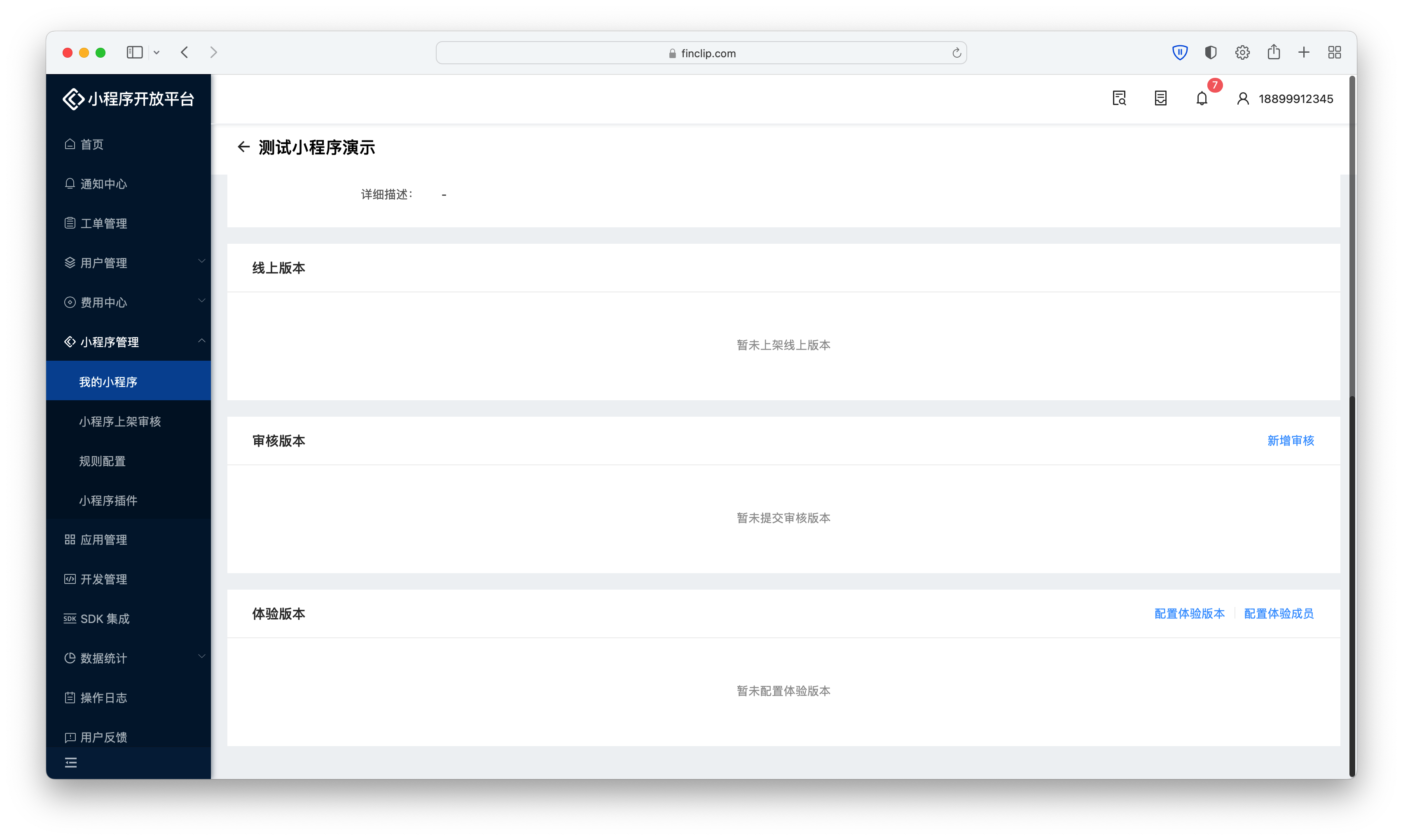
点击审核版本卡片右侧的「新增审核」,在打开的弹窗中选择已经上传的小程序版本,并根据需要配置审核时对应的用户登录信息,即可将对应小程序版本提交审核流程。 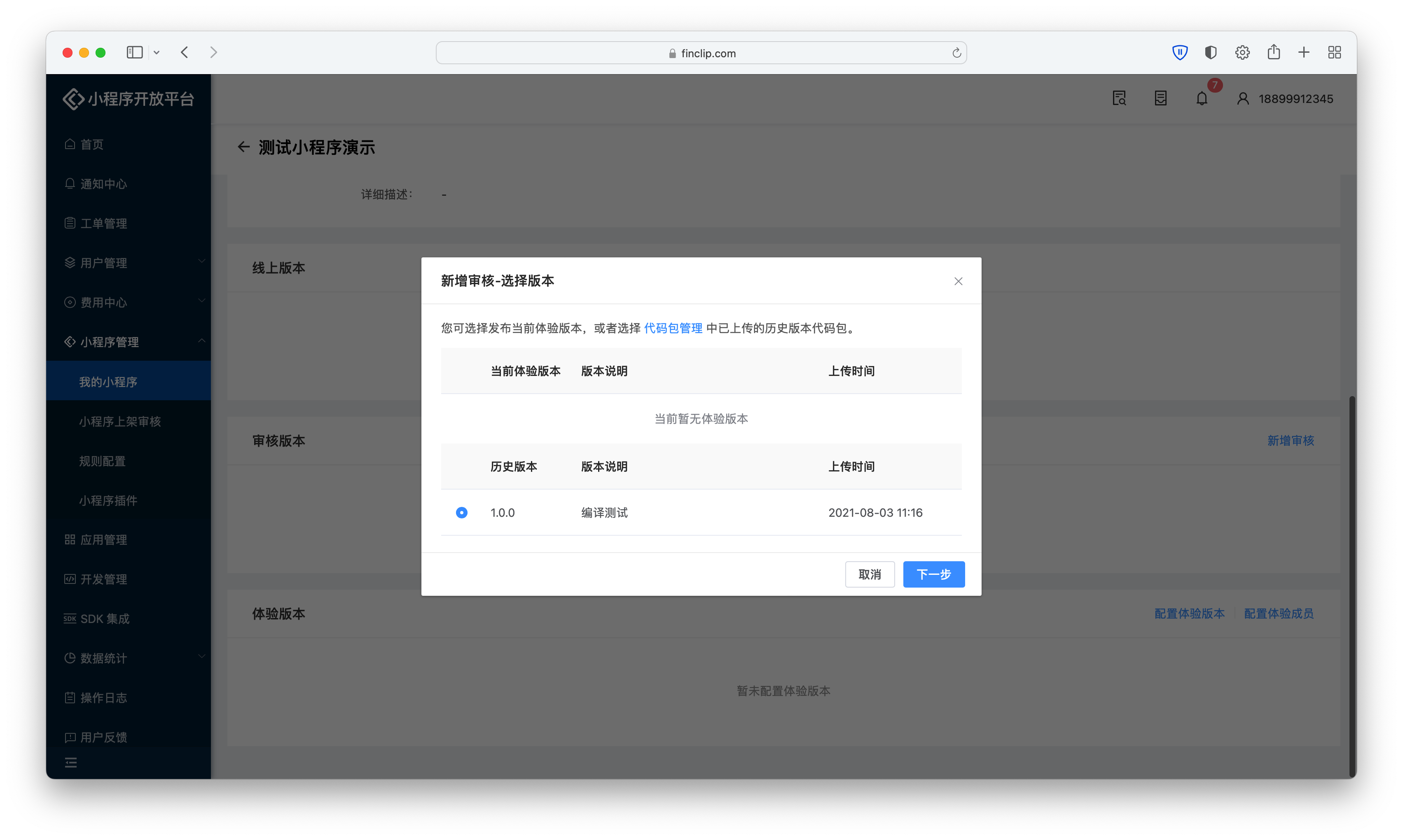 若您需要小程序能够在审核后自动上架,请点击底部的「审核通过后自动上架」复选框。
若您需要小程序能够在审核后自动上架,请点击底部的「审核通过后自动上架」复选框。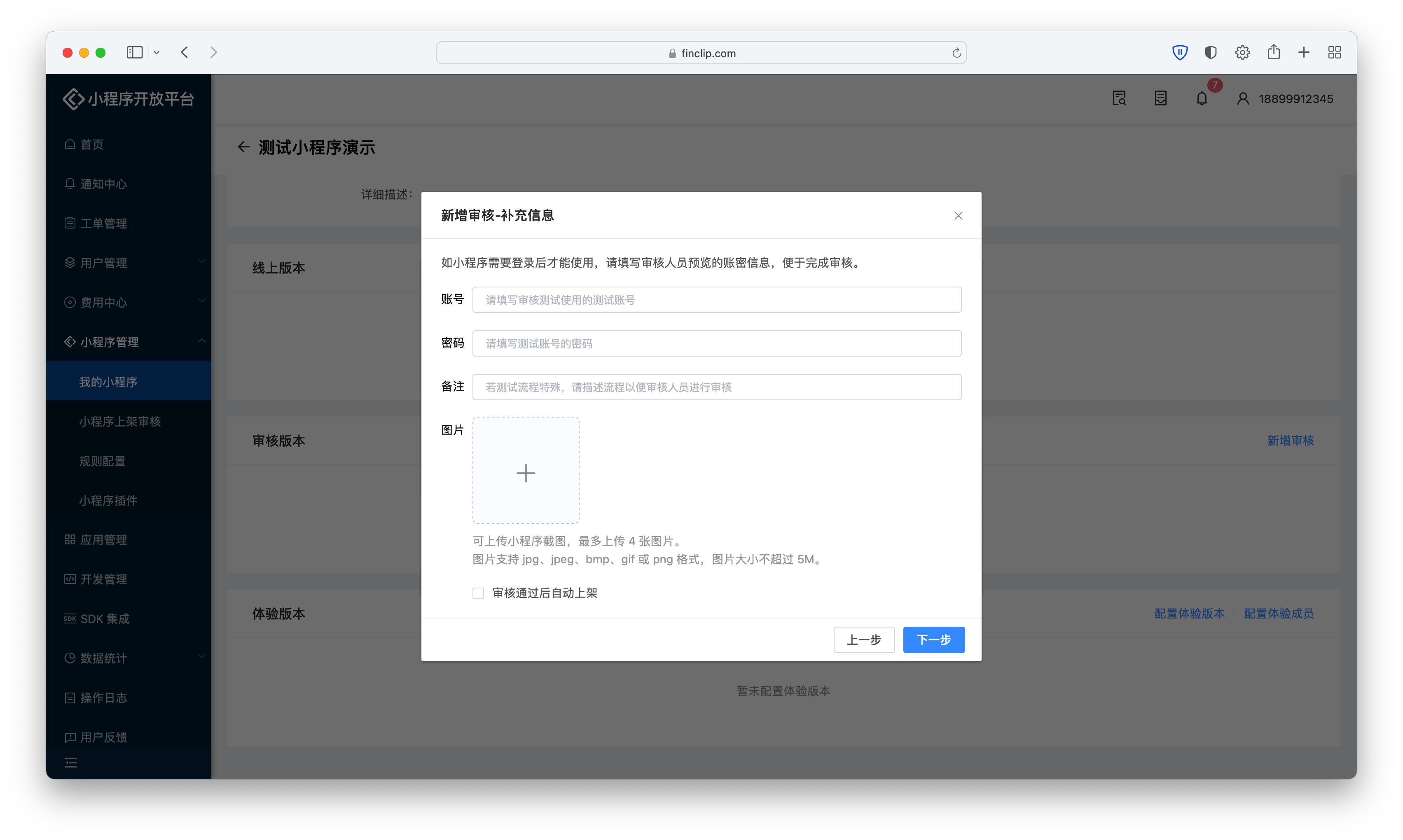
点击体验版本卡片右侧的「配置体验版本」,在打开的弹窗中选择已经上传的小程序版本,并根据需要配置审核时对应的用户登录信息,即可将对应小程序版本提交审核流程。 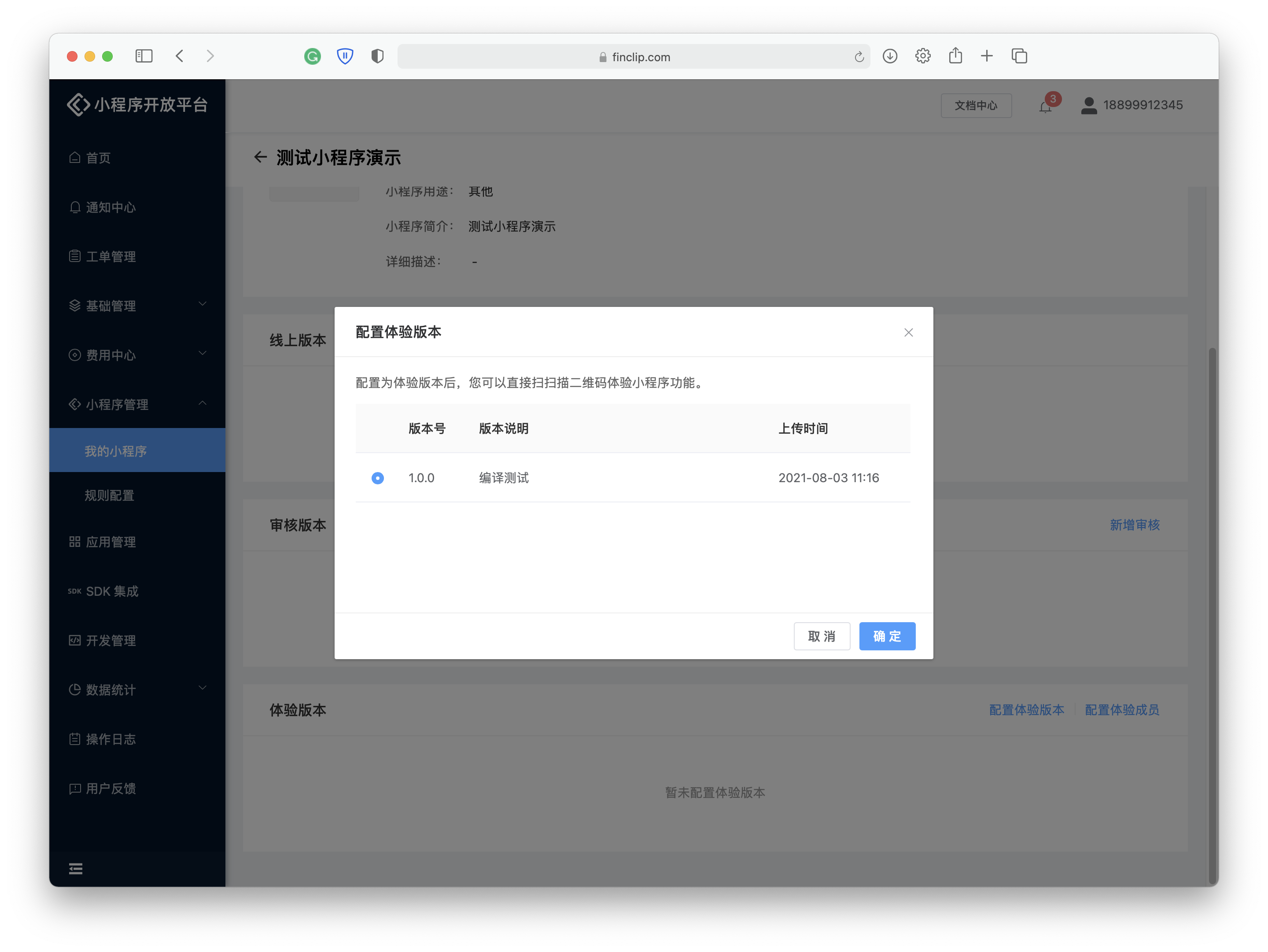 添加体验版本后,在体验版本卡片中您可以点击「配置体验成员」,设置为体验者的成员,可以拥有打开体验版小程序的权限。
添加体验版本后,在体验版本卡片中您可以点击「配置体验成员」,设置为体验者的成员,可以拥有打开体验版小程序的权限。 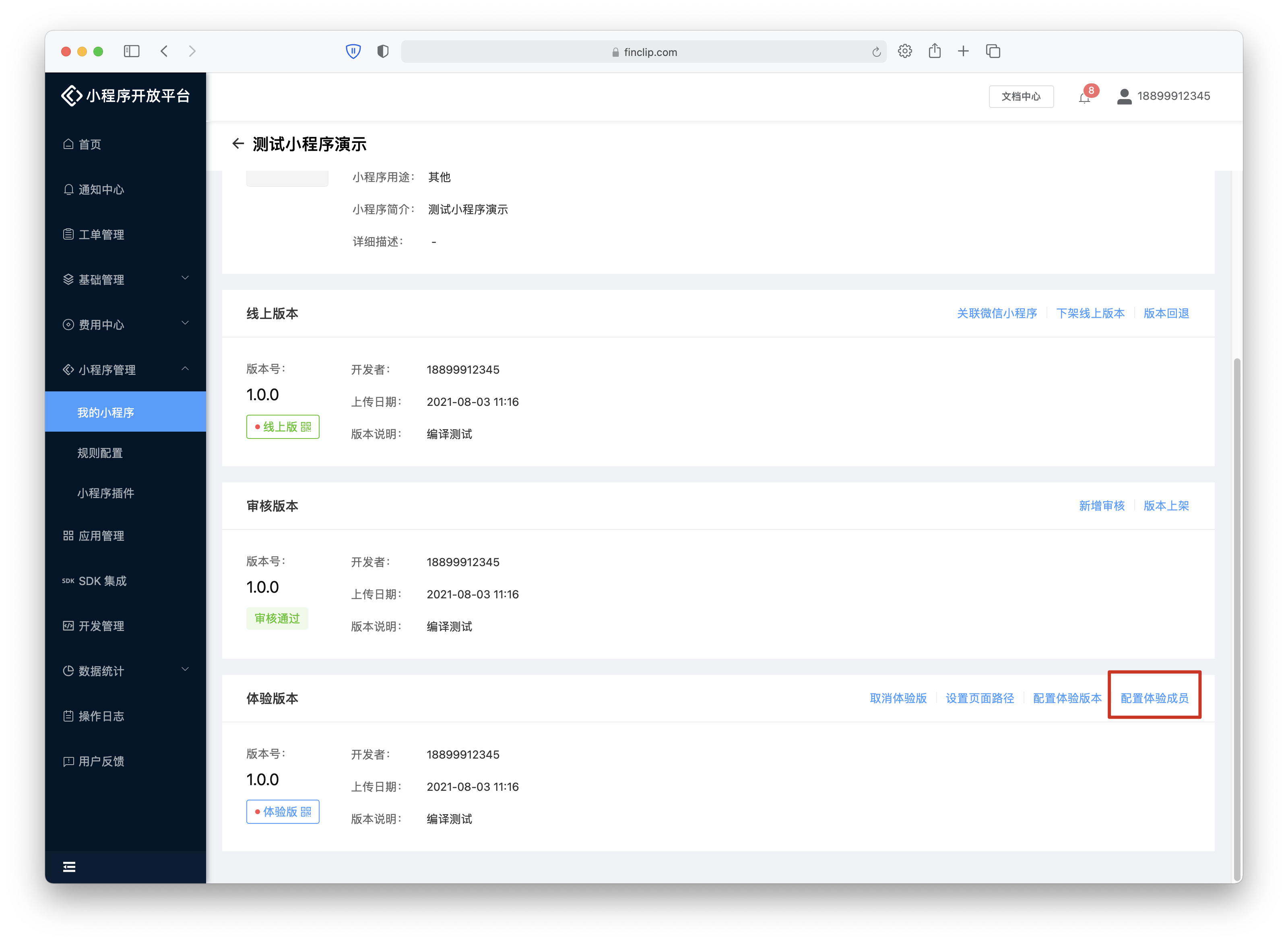
配置完成后,点击体验版的二维码图标,并使用凡泰助手扫码(凡泰助手的使用请参考:凡泰助手常见问题 ),即可进行预览和测试; 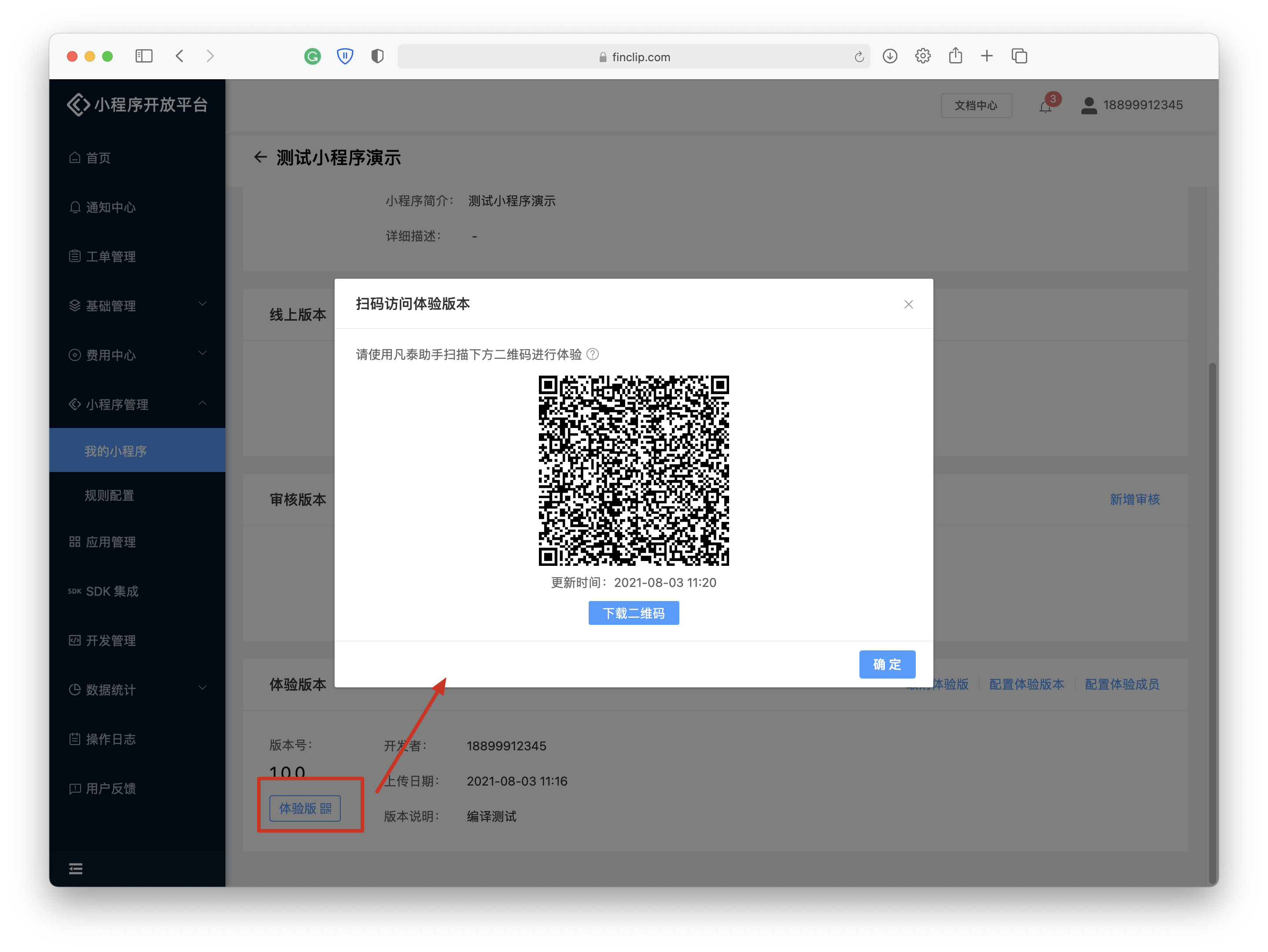 您还可以点击「设置页面路径」,输入携带参数的页面路径,设置后体验者将打开体验版小程序特定页面,方便体验者体验小程序功能。修改页面路径后,体验版二维码可能发生改变,您可以重新点击体验版去的最新的二维码进行体验。
您还可以点击「设置页面路径」,输入携带参数的页面路径,设置后体验者将打开体验版小程序特定页面,方便体验者体验小程序功能。修改页面路径后,体验版二维码可能发生改变,您可以重新点击体验版去的最新的二维码进行体验。 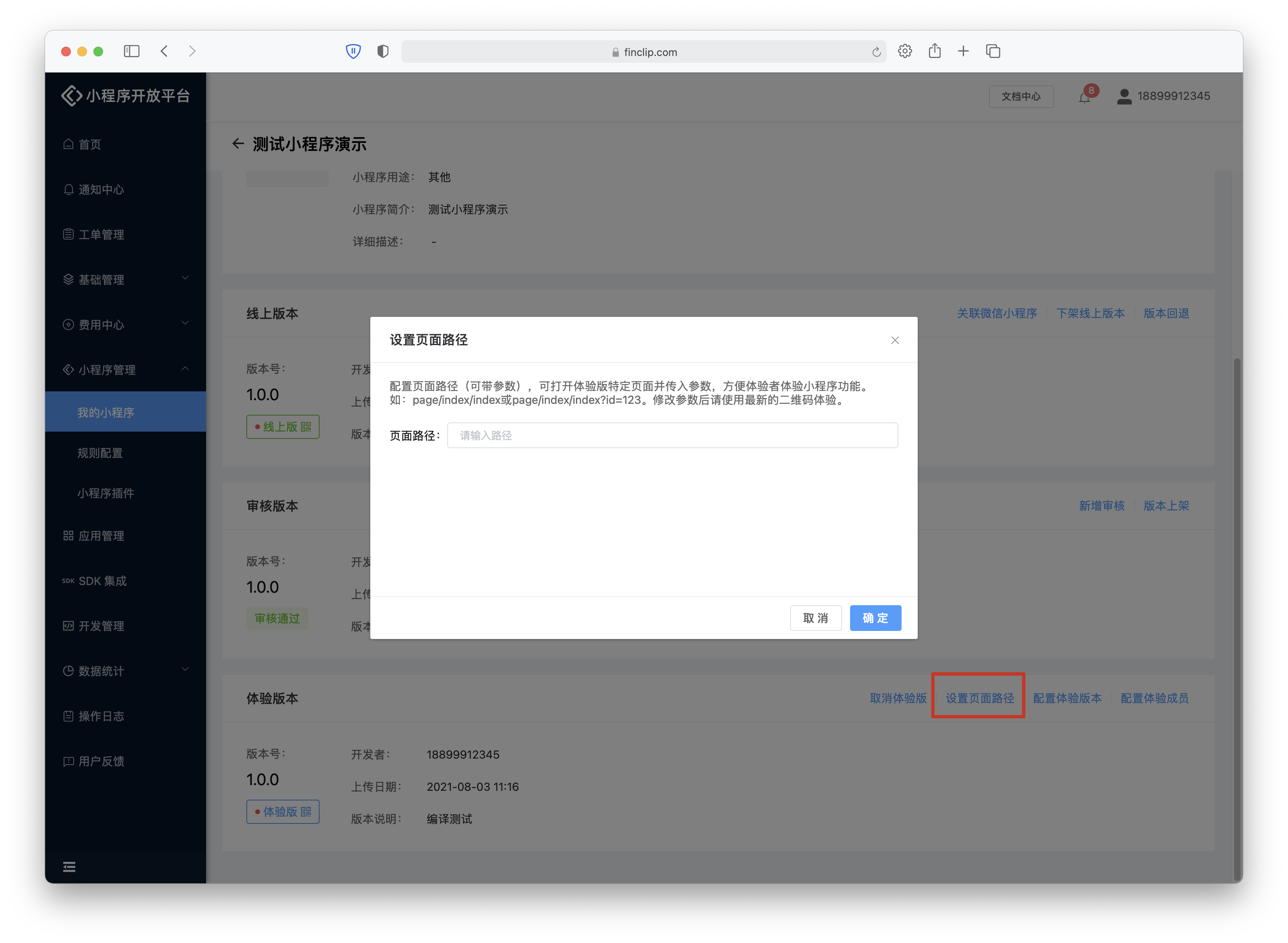
请注意
若您使用的环境为 SaaS 环境,则可以点击左侧导航栏中的「小程序管理-小程序上架审核」进行小程序审核操作;若您使用的环境为社区版或私有化环境,则需要切换至运营端,在「小程序管理-小程序上架审核」中进行小程序审核操作。
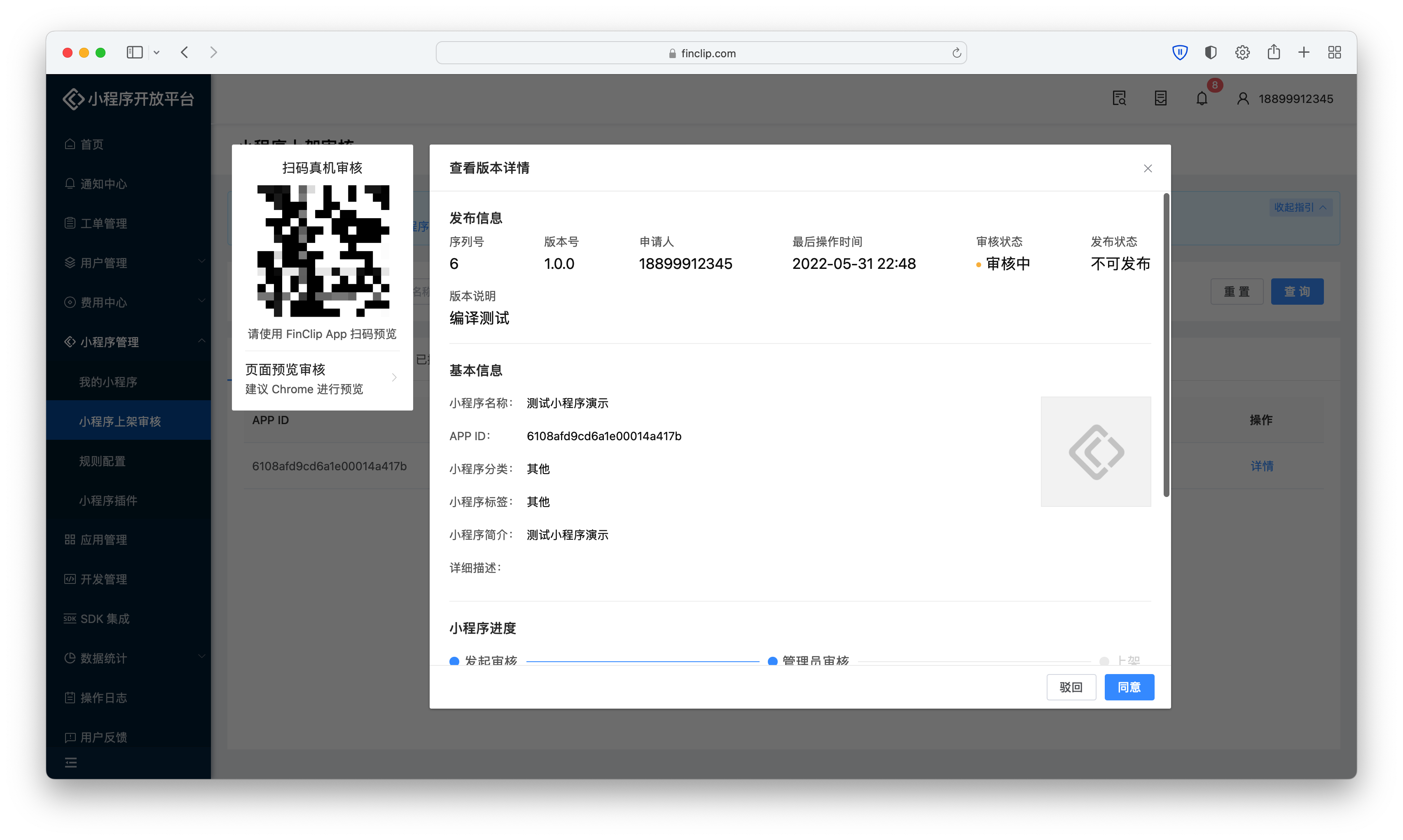 在审核界面中,点击审核详情中的「同意」按钮即可完成小程序审核操作。
在审核界面中,点击审核详情中的「同意」按钮即可完成小程序审核操作。
当完成小程序审核后,点击审核版本右侧的「版本上架」按钮,在打开的弹窗中点击确认,即可将小程序从审核版本配置为线上版本。 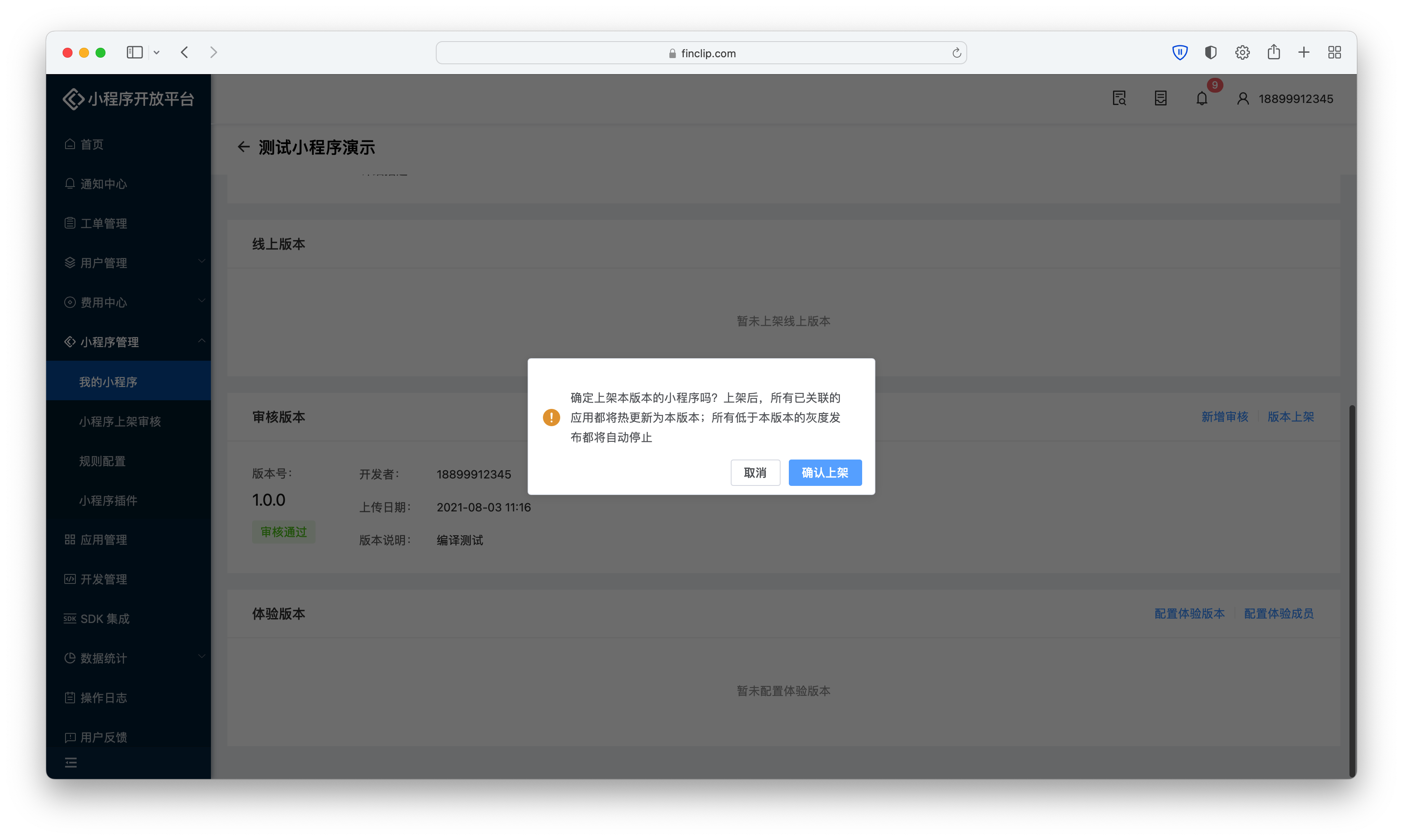 当将小程序配置为线上版本之后,会在卡片右侧分别展示三个按钮,在其中您可以导出小程序离线包,下架线上版本,或进行版本回退操作。
当将小程序配置为线上版本之后,会在卡片右侧分别展示三个按钮,在其中您可以导出小程序离线包,下架线上版本,或进行版本回退操作。  导出离线包代表您可以将小程序和基础库离线包与APP、SDK一同打包,在首次打开小程序时便可从本地打开,从而提升小程序加载速度。
导出离线包代表您可以将小程序和基础库离线包与APP、SDK一同打包,在首次打开小程序时便可从本地打开,从而提升小程序加载速度。 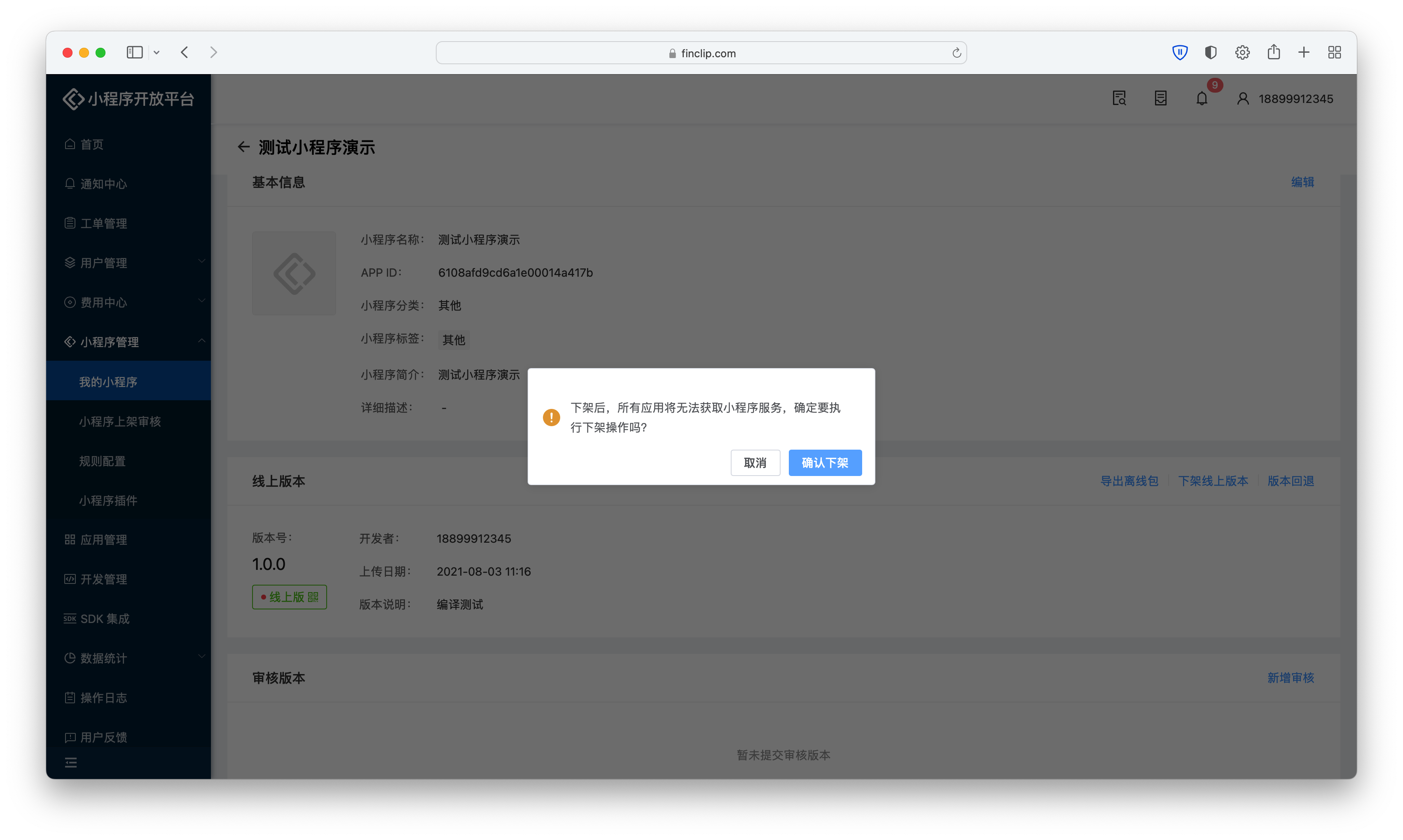 下架线上版本代表您可以将当前线上版本的小程序进行下架操作,当小程序被下架后,用户即无法通过已经关联的应用或其他入口打开小程序。
下架线上版本代表您可以将当前线上版本的小程序进行下架操作,当小程序被下架后,用户即无法通过已经关联的应用或其他入口打开小程序。 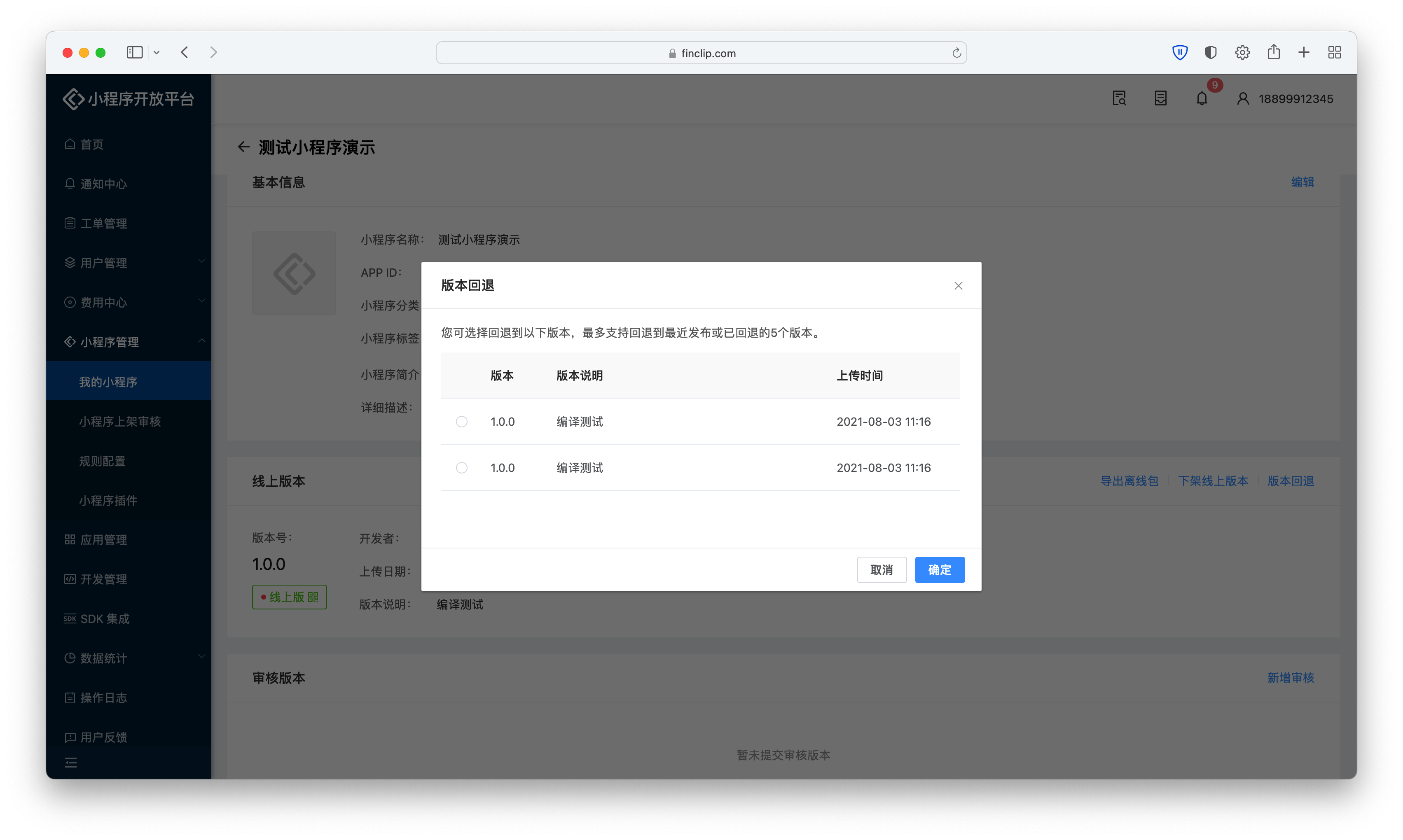 版本回退则代表您可将小程序回退到指定版本,目前最多支持回退到最近发布或已回退的 5 个版本,回退到指定版本不需要对小程序进行审核操作。
版本回退则代表您可将小程序回退到指定版本,目前最多支持回退到最近发布或已回退的 5 个版本,回退到指定版本不需要对小程序进行审核操作。
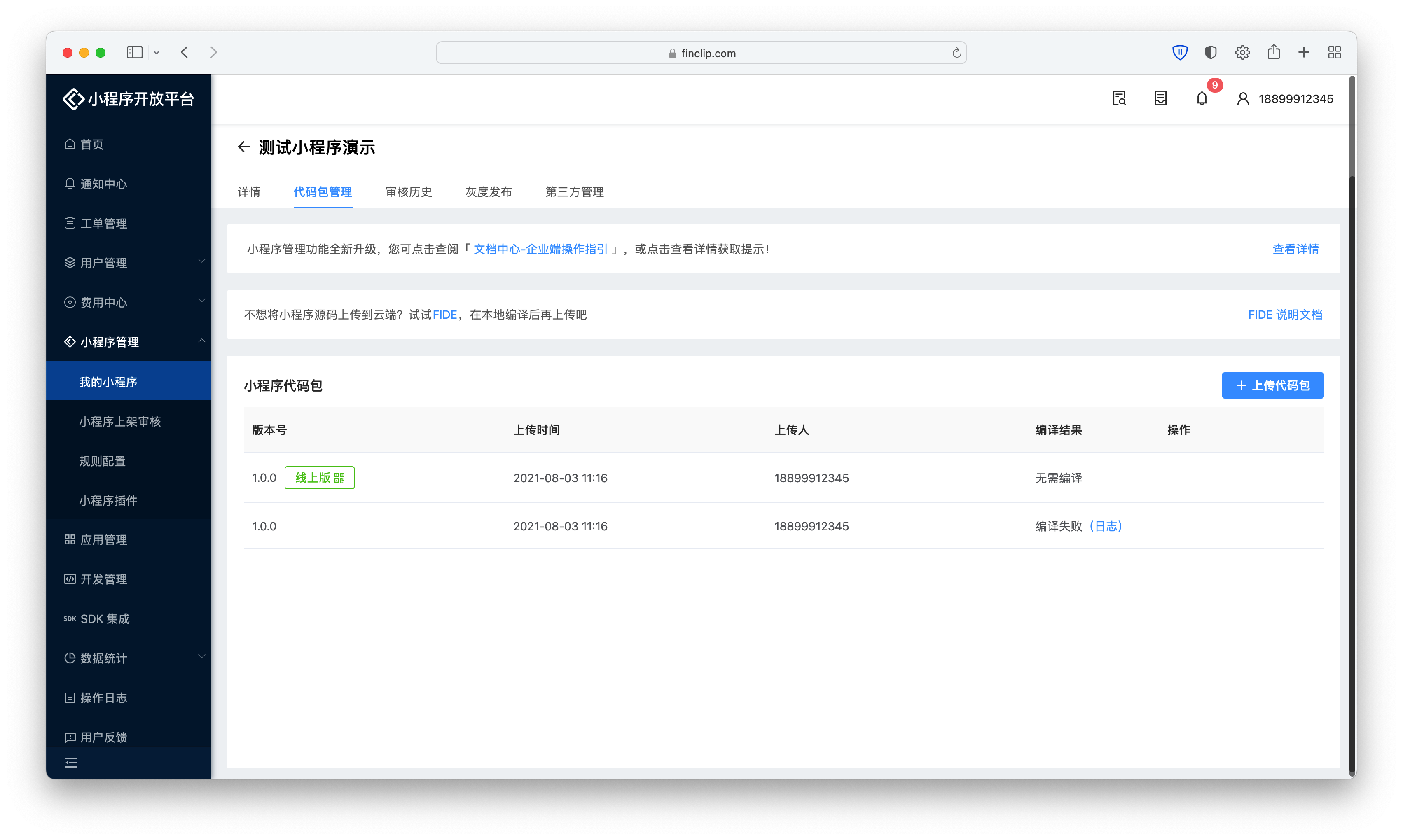 在小程序代码包管理中,您可以查看当前小程序存在的历史版本,并通过右侧的按钮上传代码包。
在小程序代码包管理中,您可以查看当前小程序存在的历史版本,并通过右侧的按钮上传代码包。 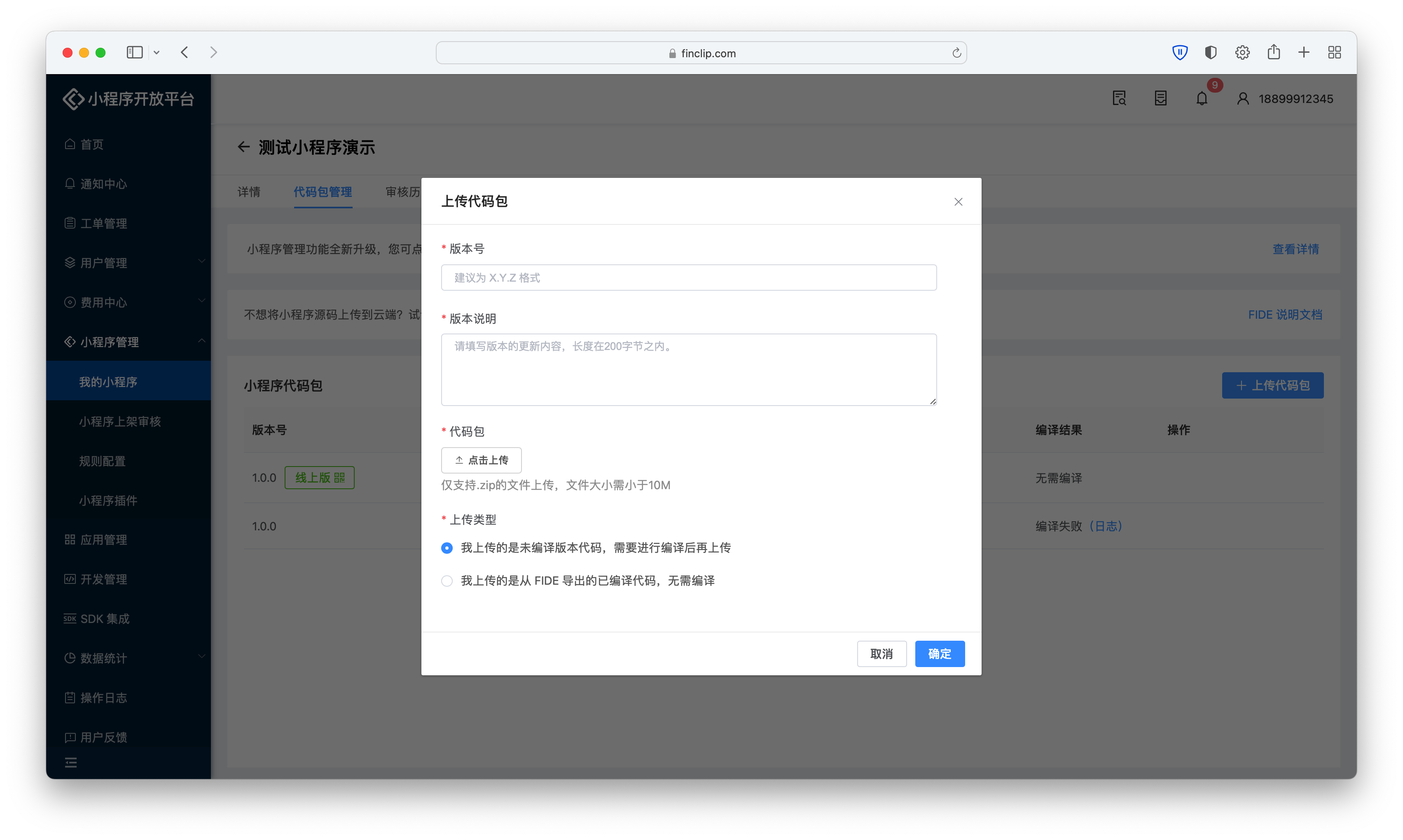 在 FinClip 的不同环境中可能会有「是否能够通过线上环境上传代码包」的对应入口,为了保证体验与操作顺畅,我们建议您通过 FIDE 完成小程序代码包的编译与上传工作。
在 FinClip 的不同环境中可能会有「是否能够通过线上环境上传代码包」的对应入口,为了保证体验与操作顺畅,我们建议您通过 FIDE 完成小程序代码包的编译与上传工作。
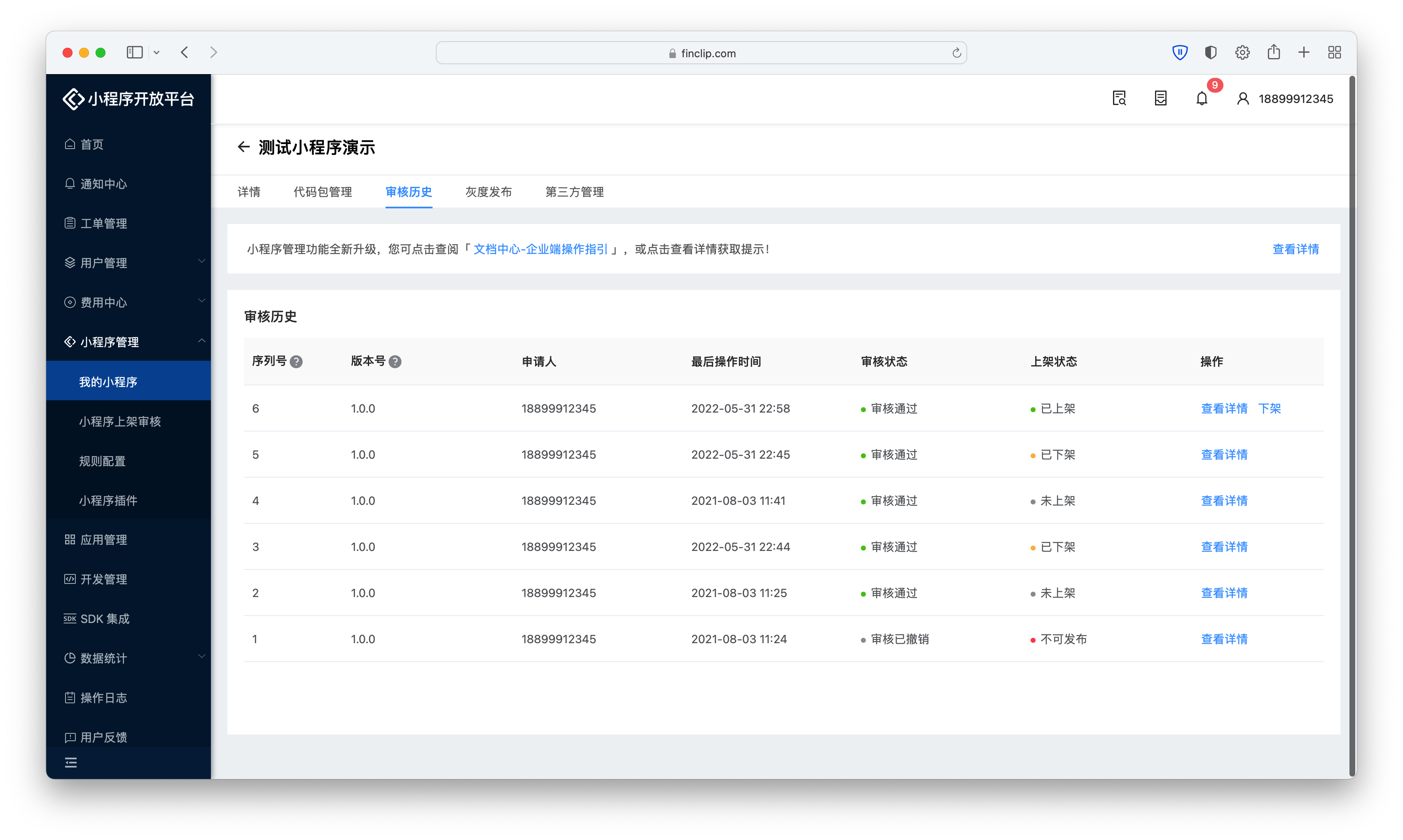 在小程序审核历史中,您可以看到当前小程序的历史版本审核信息,并且可以点击小程序审核版本中的对应详情信息。
在小程序审核历史中,您可以看到当前小程序的历史版本审核信息,并且可以点击小程序审核版本中的对应详情信息。 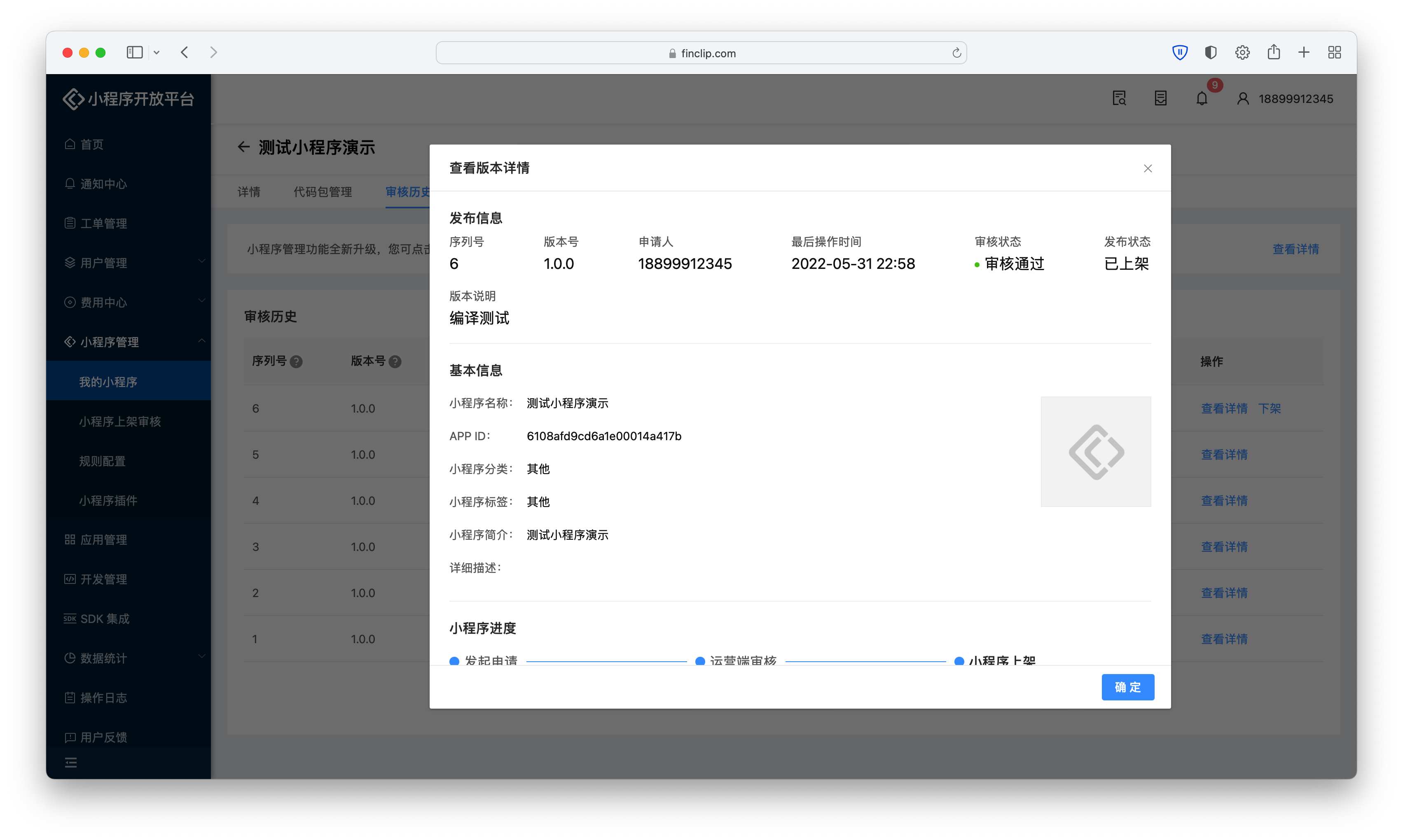 点击小程序右侧的「查看详情」按钮,可以查看小程序对应版本的审核信息,也可以对小程序进行快捷上架或下架操作。
点击小程序右侧的「查看详情」按钮,可以查看小程序对应版本的审核信息,也可以对小程序进行快捷上架或下架操作。
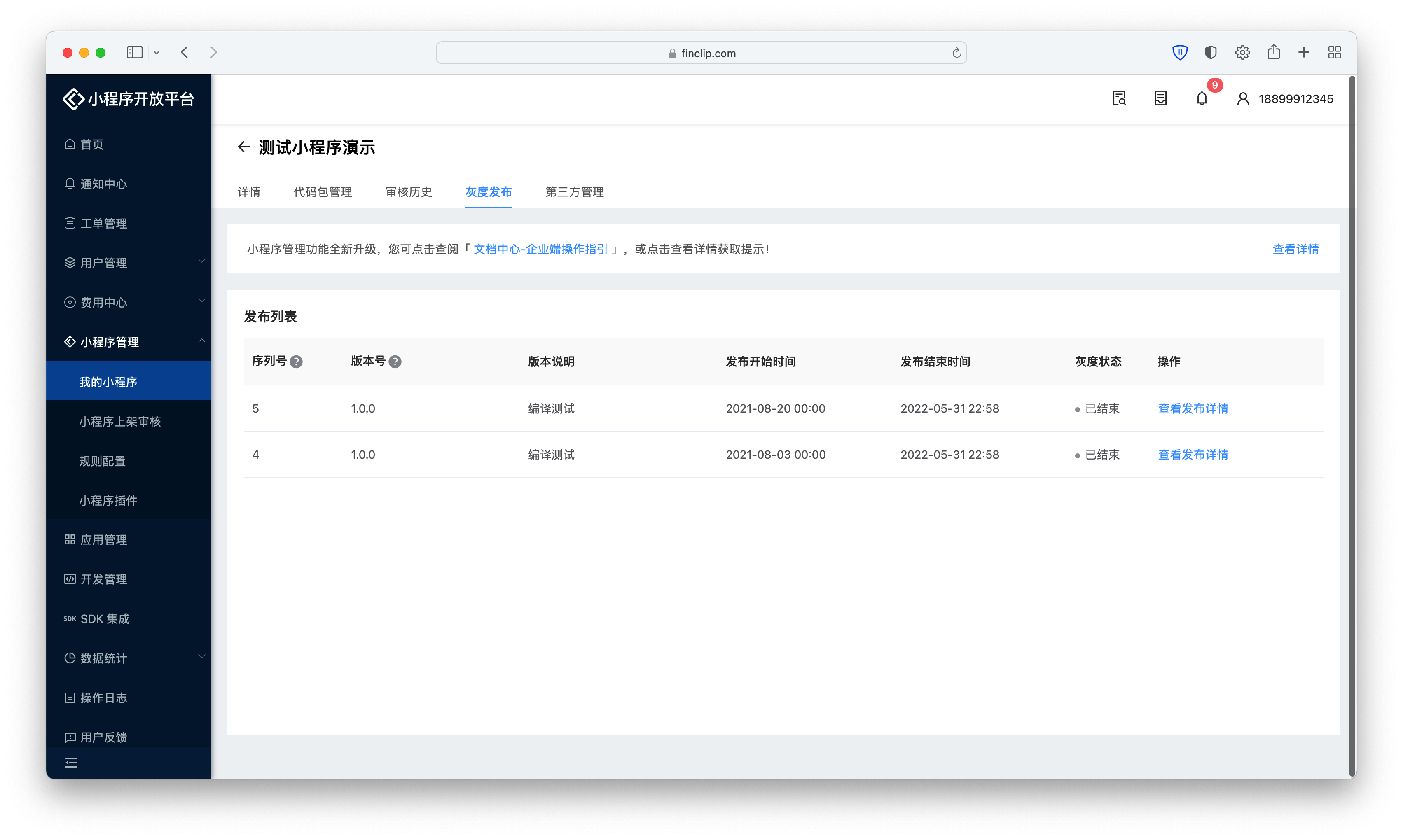 在灰度发布功能中,可以对小程序按照不同版本设置对应的灰度发布计划,使得不同用户可能会根据自身的用户标签与其他信息,打开不同版本的小程序。
在灰度发布功能中,可以对小程序按照不同版本设置对应的灰度发布计划,使得不同用户可能会根据自身的用户标签与其他信息,打开不同版本的小程序。 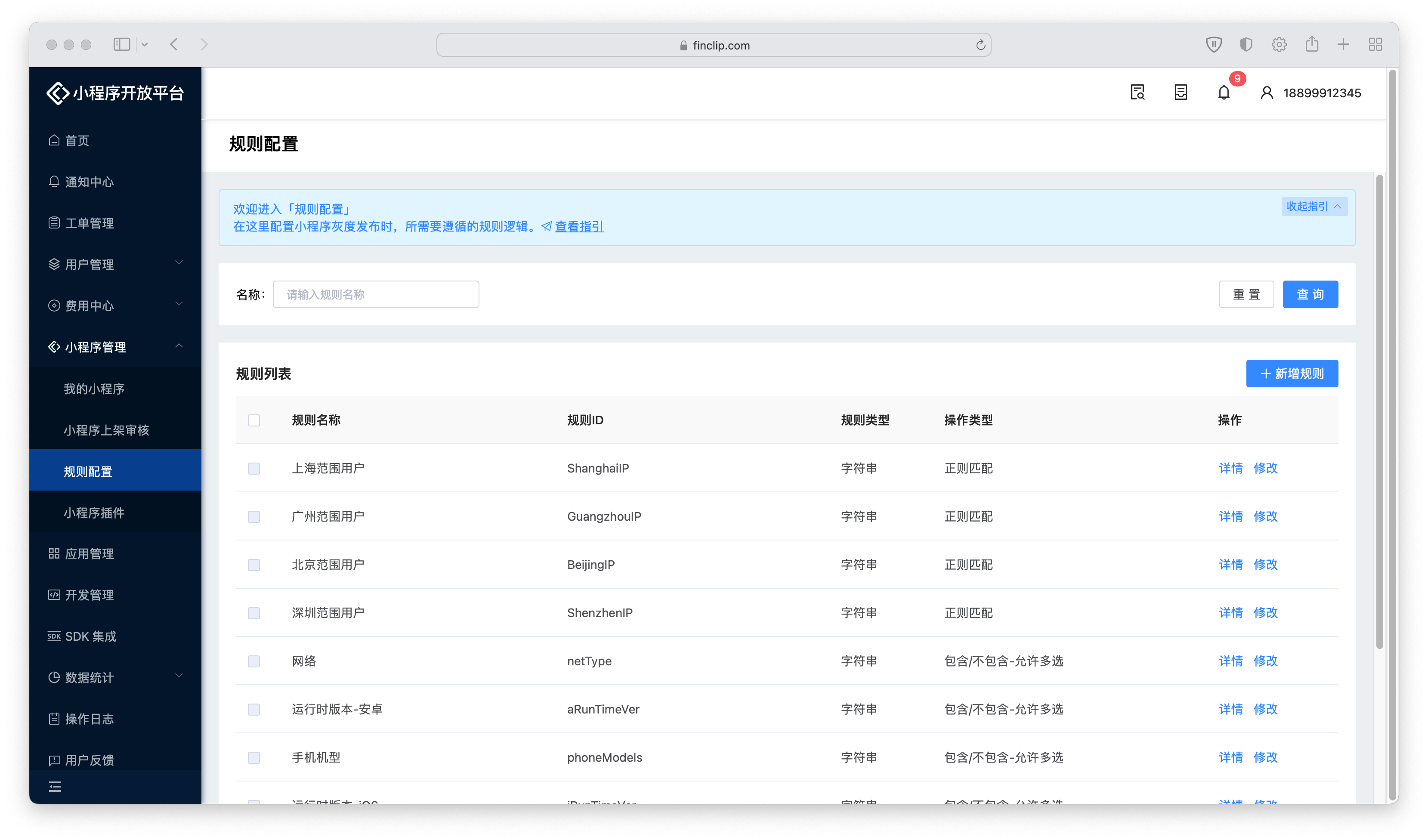 灰度发布的规则需要在「小程序管理-规则配置」中进行配置,您可以在其中增加对应的规则信息。FinClip 已经默认为您提供了地理位置(上海范围,广州范围,北京范围,深圳范围),网络(2G,3G,4G,5G,WiFi),运行时版本(iOS,Android),基础库版本等对应规则。
灰度发布的规则需要在「小程序管理-规则配置」中进行配置,您可以在其中增加对应的规则信息。FinClip 已经默认为您提供了地理位置(上海范围,广州范围,北京范围,深圳范围),网络(2G,3G,4G,5G,WiFi),运行时版本(iOS,Android),基础库版本等对应规则。
如果您需要查看灰度发布的功能相关介绍,可以点击这里 查看。
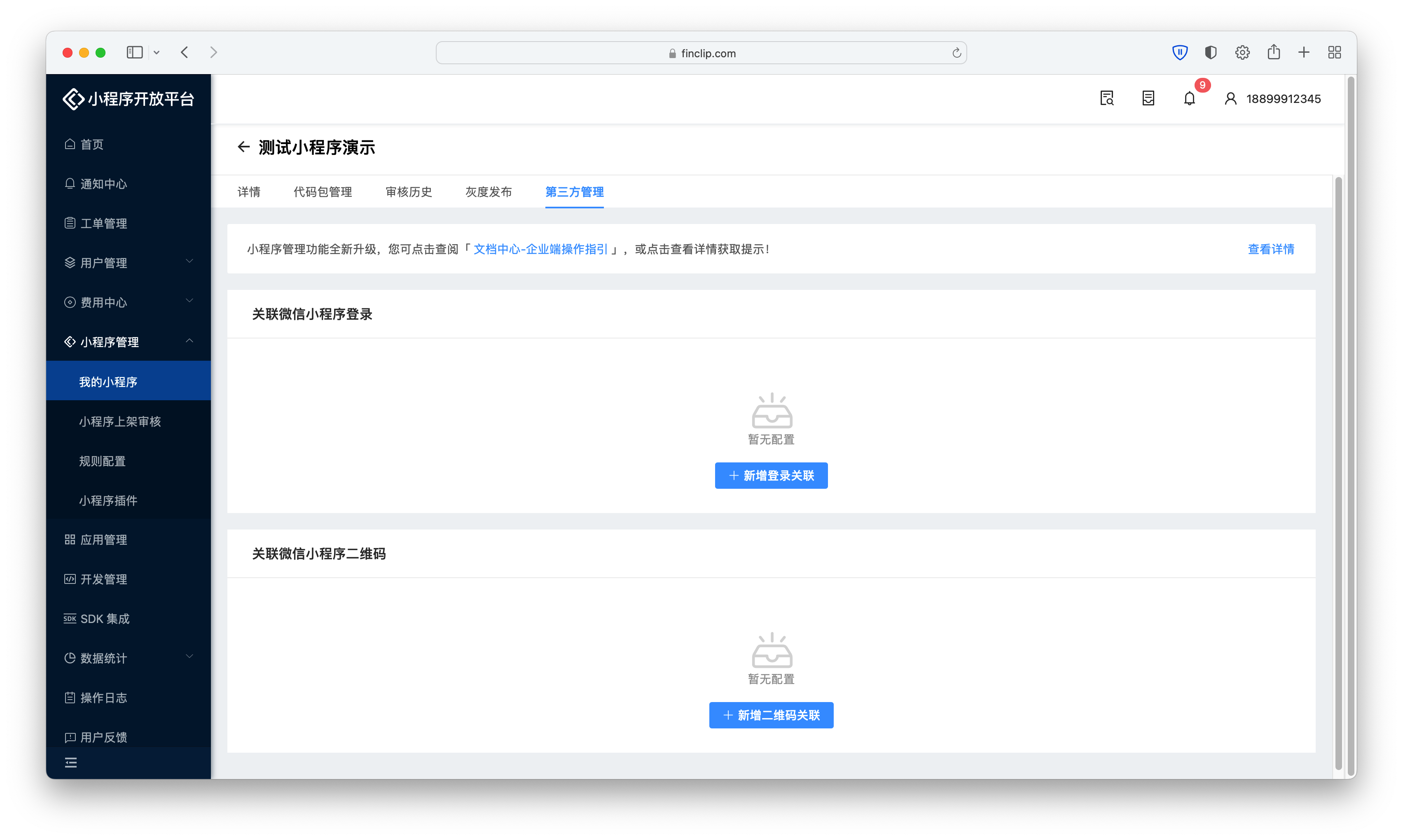 在第三方管理中,您可以通过「关联微信小程序登录」与「关联微信小程序二维码功能」,将通过 FinClip 在第三方平台或自有 App 中上架的小程序,与微信小程序进行关联绑定。
在第三方管理中,您可以通过「关联微信小程序登录」与「关联微信小程序二维码功能」,将通过 FinClip 在第三方平台或自有 App 中上架的小程序,与微信小程序进行关联绑定。
前者可以通过复用微信账户体系能力,使得第三方平台或自有 App 中的小程序也能够使用微信进行登录,后者则可以对微信小程序二维码与 FinClip 小程序二维码进行绑定,使得用户在通过不同 App(如微信 App 或您的自由 App) 扫码时,通过一个二维码进入不同平台中的小程序。 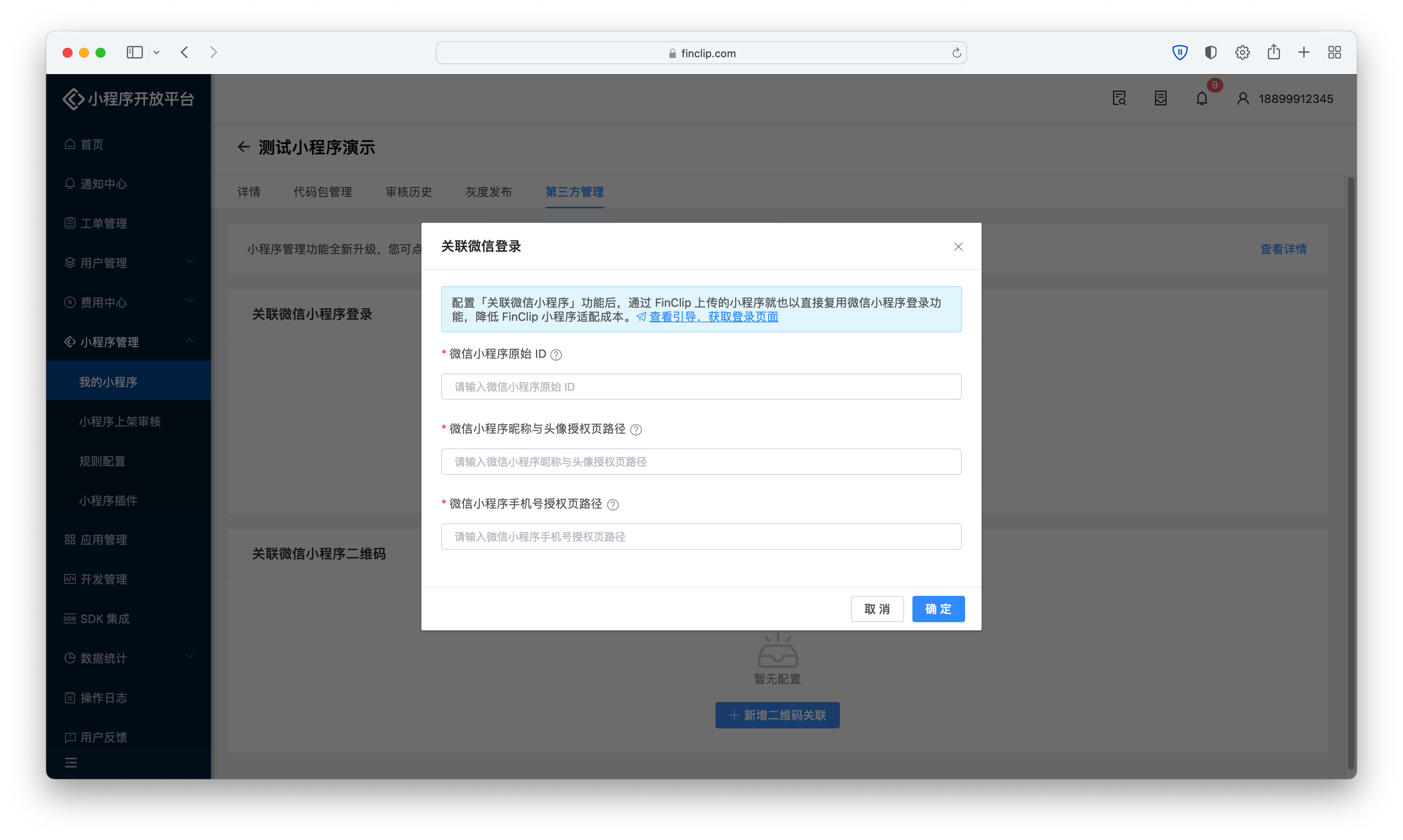 您可以点击 这里 了解关联微信登录的能力介绍。
您可以点击 这里 了解关联微信登录的能力介绍。
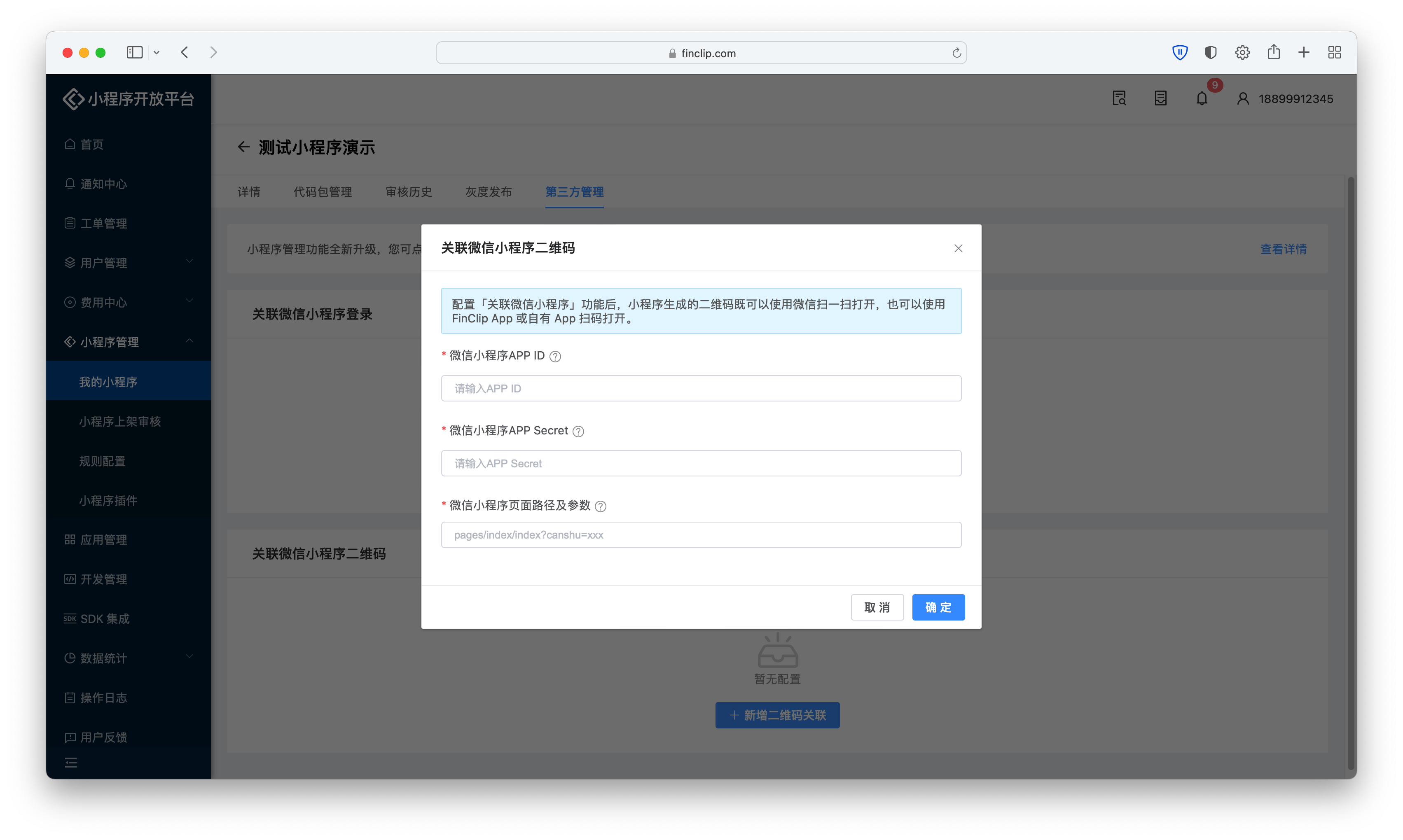 若您需要使用「关联微信小程序二维码功能」
若您需要使用「关联微信小程序二维码功能」
版权声明:本文内容由网络用户投稿,版权归原作者所有,本站不拥有其著作权,亦不承担相应法律责任。如果您发现本站中有涉嫌抄袭或描述失实的内容,请联系我们jiasou666@gmail.com 处理,核实后本网站将在24小时内删除侵权内容。